Bu makaleden "VK Video" bölümü hakkında her şeyi öğreneceksiniz.
İçerik
Vkontakte videoları bu sosyal ağın popüler bir kategorisidir. Tüm videolar bölümde saklanır "Video".
- Bu bölüme erişim, yanda bulunan ana menüden profilin ana sayfasından yapılır.
- Videoların popüler bir bölüm olmasına rağmen, tüm kullanıcılar işlevselliğine aşina değil, özellikle yeni başlayanlar bu konuda çok az şey biliyor.
- Bu makalede, VK videosunu kullanmanın kurallarının var olduğunu değerlendireceğiz.
- Ayrıca, sitedeki silindirleri nasıl arayacağınızı, silinmesini, meraklı gözlerden nasıl ekleneceğini ve saklanacağını öğreneceksiniz.
- Genel olarak, Vkontakte'deki video kayıtlarıyla ilgili her şey, bu makaleden öğreneceksiniz.
VK Videolar - Video Hakkında: Arama, Bölüm, Video Kamerası, Görüntüleme, Yorumlama, Beğeniler, Reposts, Özel, Grupta
Temas halinde - Bu popüler bir sosyal ağ. Görünüşe göre burada her şey kusursuz: gerekli işlevler var, güncellemeler gerçekleştiriliyor vb.
Ancak bazen kolaylık sağlamak için üçüncü taraf kaynakları veya bazı hileler kullanmanız gerekir. Örneğin, profilde birçok arkadaşınız varsa, sayfaya gider gelmez mesajlar dökülmeye başlar. Doğal olarak, bu müdahale eder, böylece görünmez bir VK'ye gidebilirsiniz. Bunu nasıl yapılır, bizim bu bağlantıdaki makale.
Öyleyse, bölümü nasıl düzgün kullanılır "Video" VC? Kurallar ve kısıtlamalar nelerdir? Her şey yolunda.
"Video" bölümü
Yukarıda belirtildiği gibi, bölüme gidin "Video" VK'nin ana sayfasından yapabilirsiniz. Solda bir menü var, bu bölümü orada bulun ve tıklayın.

- Burada bölüme gidebilirsin "Videolarım", "Video Kamera"yanı sıra bir yayın oluşturun veya bir video ekleyin.

Bu bölümde, TV kanalları, oyun yayınları, popüler Vkontakte videoları, bilişsel, Rus, yabancı seriler ve çok daha fazlasının doğrudan yayınlarını göreceksiniz. Sizi neyin ilgilendirdiğini arayın ve bu konudaki videoları görüntüleyin.
Video Kayıtlarına Göre Arayın
Sitenin videolarınızı ve skorlarınızı arayın aynı bölümden gerçekleştirilir. Arama hattı, geri kalan sekmelerin ve aktif kayıtların bulunduğu üstte bulunur.

- Örneğin, ne bulmak istediğinizi arayın, örneğin, "Üniversite Yeni Sezon" ve bas "Girmek" Veya hattın sonunda büyüteç simgesi.
- Önünüzde, adı aramaya girilen kelimeler için uygun olan bir video olacak.

Bir Video Saati
Bu sosyal ağ, kullanıcı materyalleri, TV kanallarının kayıtlarından ve diğer yayınlardan oluşan büyük bir video arşivine sahiptir. Belirli bir video bulmak için gidebilirsiniz. "Video kamera" Ve bu bölümde arama yapın.

Kataloğun yapısına dikkat edin:
- Arama hattı üstte bulunur.
- Sonra videolarınız var.
- Sitenin videosu aşağıdadır: yayınlar, gösteriler, popüler videolar, mizah vb.
- Video, abone sayısına göre sıralanır - önce en çok görüntülenen ve daha sonra azalan.
Gelişmiş bir arama yapabilir veya site tarafından sunulan en popüler videoları izleyebilirsiniz. Gelişmiş bir arama yapmak için arama hattının sonundaki özel bir simgeyi tıklayın. Drop -Downdown menüsü görünecektir. Gerekli tüm parametreleri ayarlayın, size arama kriterlerinizi karşılayan bir video gösterilecektir.

Görüntüleyin, Videoyu Yorumlama, Beğenme, Yeniden Düzenleme
Şimdi VK videolarında hangi işlemlerin gerçekleştirilebileceğini anlayalım. Yazıları okurken genellikle yaptığınız her şeyi yapabileceğinizi belirtmek gerekir: görüntüleyin, yorum yazın, beğenin ve çoğaltın.
Videoyu izlemek için, videonun resminin ortasında bulunan seçilen videodaki oku tıklayın. İzlemek için video özel bir oyuncuda açılacak. Video altında her kullanıcı için mevcut olan bir dizi eylem göreceksiniz:
- Üreme
- Duraklat
- Bir sonraki videoya geçiş
- Oyuncu şeridini kullanarak videonun herhangi bir yerinin seçimi
- Hacmi açıp kapatmak

Aşağıda, videonun kendisi altında, video gibi arkadaşlarınızla bir videoyu paylaşabileceğiniz, sayfanıza ekleyin vb. Videonun kendisinde sağ altta var "teker"yardımıyla videonun kalitesini ayarlayabileceğiniz ve videoyu tam ekranda artırabileceğinizi gösteren oklar.

Ayrıca tıklayarak bu kanala abone olabilirsiniz. "+ Abone Ol".
Videolar - Özel, grupta
Yukarıda belirtildiği gibi, özel videolarınız başlıkta olacak "Videolarım". Bu videolarla istediğinizi yapabilirsiniz: bir arkadaşınız gönderin, düzenleyin, yer işaretlerine kaydedin, dışa aktarın veya silin.
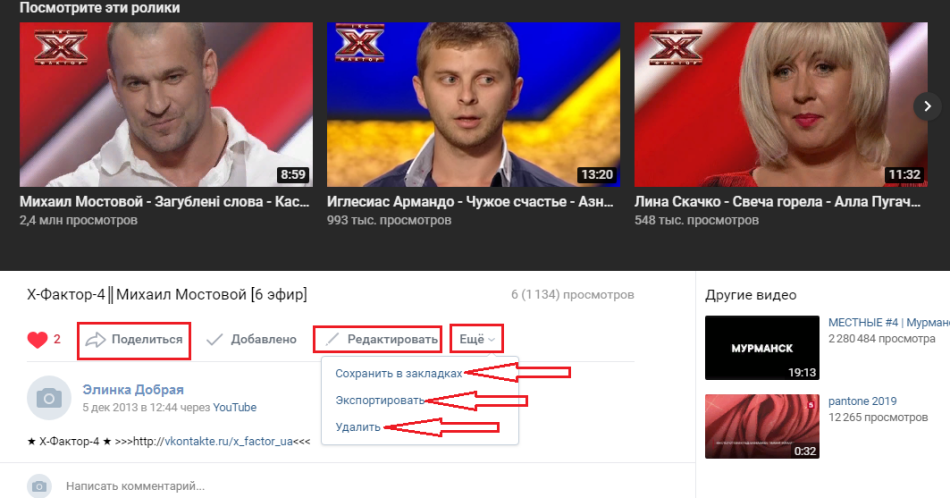
Gruptaki videolar görüntülenebilir, yorumlanabilir, bir arkadaşınıza gönderilebilir ve sevilebilir. Çoğu durumda, gruplar cinsinden video formatta sunulmaktadır Gif. GIF'ler normal bir videodan çok daha hızlı izlemek daha uygundur.

VK Videoları Nasıl Eklenir, Silin, Gizletme: Talimatlar
Video İndirin veya Ekle Sayfanıza farklı şekillerde yapabilirsiniz: bir tarayıcı aracılığıyla, çevrimiçi, programlar ve uygulamalar aracılığıyla. Dahası, tüm bunlar ücretsiz ve hızlı bir şekilde yapılabilir. Daha fazlasını okuyun Bu bağlantıdaki makale.
Videoyu sil Hem biri hem de tüm videolar sayfadan yapabilirsiniz. Bu, bölümdeyken videonun kendisi üzerine inşa edilen özel bir işlev kullanılarak yapılabilir. "Videolarım" Ve henüz oyuncuda piyasaya sürülmedi. Devamını oku bu bağlantıdaki makaleyi okuyun.
VK'nin videosunu gizle Ayrıca basit ve iki tıklama ile yapılabilir. İşte talimat:
- Video zaten sayfanıza eklendiğinde, bölümü açın "Videolarım".
- İstenen videoyu bulun ve fareyi sağ üst köşeye getirin. Bir işaret görünecek "Kalem" - Düzenleme - ona tıklayın.

- Yeni pencerede, video (açıklama, isim) hakkında bilgi ve en altta gizlilik ayarları var.
- Her bir etkin girişi, video hakkında izleyebilecek ve yorum yapabilen gerekli parametreleri ayarlayarak dönüşümlü olarak tıklayın.

Ayarlar ayarlandığında tıklayın "Değişiklikleri Kaydet". Herkes - şimdi videolarınız yalnızca bunu ayarlarda yapmasına izin verdiğiniz kullanıcıları izleyebilecektir.
Video kayıtları olmadan, Vkontakte sosyal ağı ilgisiz olacaktır. Videolarınızı çekebilir ve sayfaya ekleyebilirsiniz ve ilginç videolar sayesinde sayfanız popülerlik kazanır. İyi şanlar!







